Abre la ventana clásica de «Sistema» en Windows con estos trucos
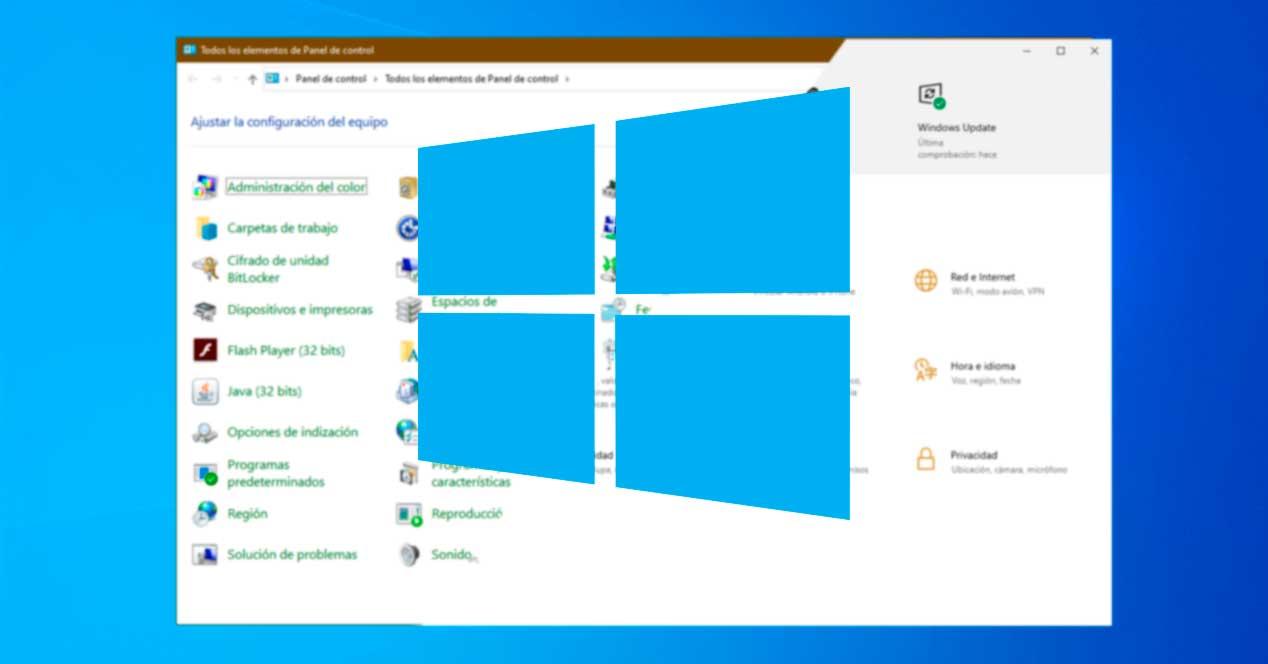
Desde la llegada de Windows 10, en 2015, el Panel de Control está sentenciado. Cada vez son más las opciones y ajustes que se están moviendo al nuevo menú de Configuración para que los usuarios puedan ajustar el sistema operativo de forma más sencilla y sin problemas. Aunque esto puede estar bien, hay configuraciones dentro de este panel de Control que son muy útiles para poder tener un vistazo general de nuestro sistema y, a su vez, acceder a configuraciones más avanzadas que aún no han sido movidas a la nueva configuración. Una de ellas es la ventana clásica de sistema.
La ventana de sistema de Windows lleva presente en el sistema operativo desde la era de Windows 95 y Windows NT 3.51. En ella podemos encontrar de un vistazo una gran cantidad de información básica sobre nuestro PC, como la versión de Windows que tenemos instalada, el tipo de sistema, procesador, RAM, nombre y espacio de trabajo del equipo, e incluso si nuestro Windows está activado o no.
No es un apartado desde el que podamos hacer mucho, pero en cuanto a información básica del sistema es de lo más completo que podemos encontrar.
Windows 10 20H2 redirige muchos applets del Panel de Control
Ya se sabía que, poco a poco, el panel de control de Windows iba a ir perdiendo importancia y peso dentro del sistema operativo. Sin embargo, hay algunos de estos applets que aún no deberían desaparecer, ya que las alternativas disponibles dentro del menú de Configuración aún son bastante pobres.
Algunos de los applets redirigidos son, por ejemplo, el del administrador de discos, la opción que nos permite ajustar la velocidad de refresco de la pantalla y, como hemos dicho, la clásica pantalla de información del sistema que, ahora, nos redirige al apartado «Acerca de tu PC» del menú de Configuración.
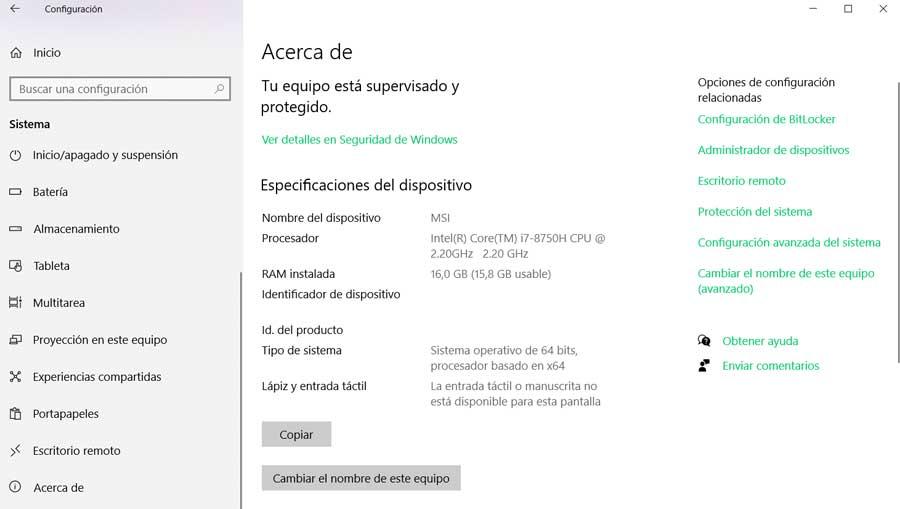
La migración del Panel de Control al nuevo menú de Configuración de Windows 10 es obligatoria e irreversible. Pero lo que sí podemos hacer es recurrir a una serie de trucos (al menos, mientras funcionen) que nos dejen volver a acceder a este apartado de Windows.
Crear un acceso directo a «Sistema»
El primero de los trucos que vamos a ver para volver a abrir este apartado de Windows 10 es hacerlo mediante un acceso directo. Esto es posible porque, aunque Microsoft ha redirigido todos los elementos para que apunten al nuevo apartado, aún no se ha eliminado el applet correspondiente del Panel de Control.
Para ello, lo que debemos hacer es colocarnos en una parte vacía de nuestro escritorio (o de la carpeta que queramos), y hacer clic con el botón derecho sobre este apartado. Ahora, seleccionaremos la opción Nuevo > Acceso directo.
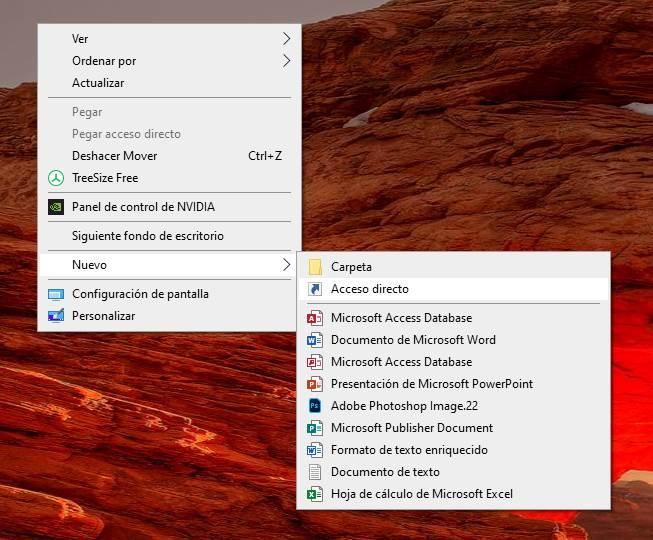
Cuando nos pida la ubicación de dicho acceso directo, lo que debemos hacer es introducir lo siguiente en la barra de direcciones:
explorer shell:::{BB06C0E4-D293-4f75-8A90-CB05B6477EEE}[/code ]
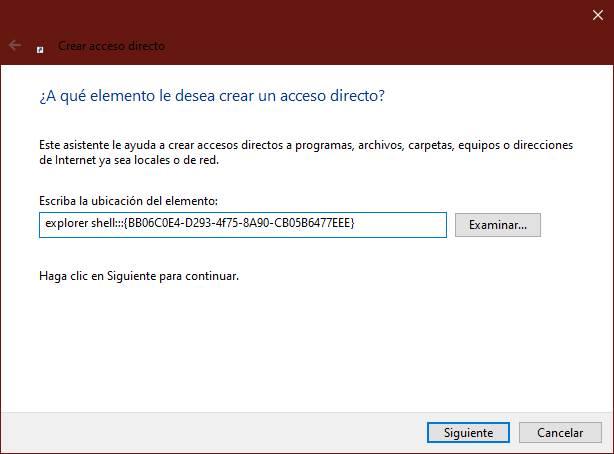
A continuación, le daremos el nombre que queramos a este acceso directo, y listo.
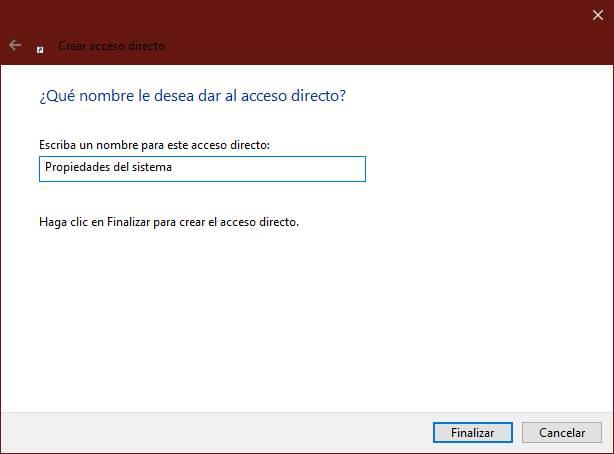
Podremos ver un nuevo acceso directo en el escritorio que tiene el mismo icono que el explorador de archivos de nuestro Windows. Si hacemos doble clic sobre él podremos ver cómo se nos abrirá la nueva ventana de propiedades del sistema, con toda la información básica sobre nuestro equipo.
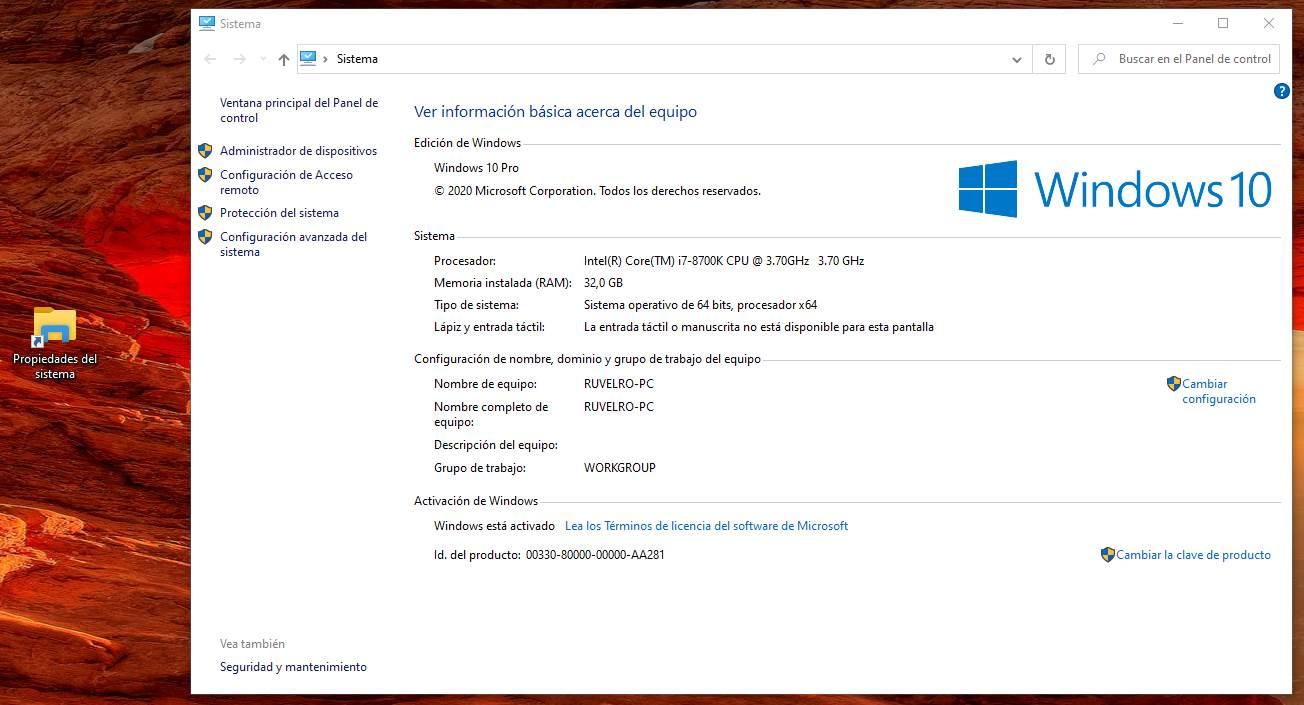
Podemos guardar este acceso directo donde queramos. Pero si lo hacemos dentro de un directorio que tengamos indexado dentro del buscador de Windows 10 vamos a poder abrirlo directamente, como un programa o una configuración más, buscando simplemente su nombre dentro de la pestaña de «aplicaciones» de este buscador.
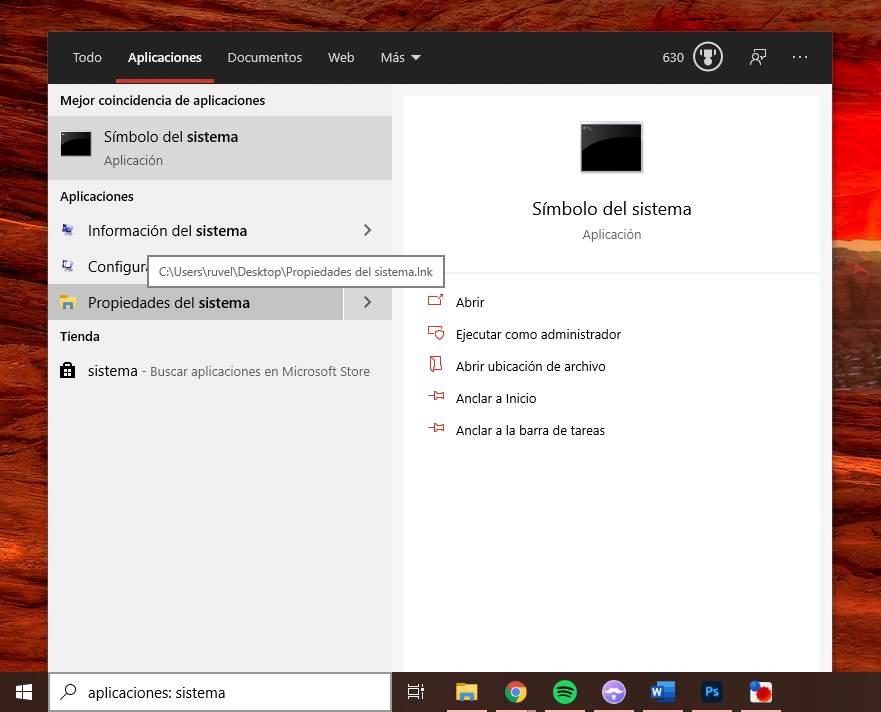
Y si no queremos tener el acceso directo, también podemos hacer esto mismo de otras formas.
Abrir la información del sistema desde el Panel de Control
Aunque Microsoft ha eliminado el icono de sistema dentro del Panel de Control en las últimas versiones de Windows 10, aún es posible recurrir a él. Para ello, simplemente escribiremos en el buscador «Panel de Control» o «Control Panel» para abrir este panel de herramientas de Windows.
Como podemos ver, aún aparece un icono llamado «Sistema». Sin embargo, si hacemos clic sobre él podremos ver cómo se nos abre el nuevo menú de Configuración de Windows en lugar de abrirse la clásica ventana de información básica del PC.
En lugar de hacer clic sobre el icono de «Sistema» que nos aparece aquí, lo que debemos hacer es escribir «Sistema» en la barra de la parte superior de esta ventana. Y pulsar enter. También podemos hacerlo escribiendo en la barra de direcciones «Panel de control/Sistema y seguridad/Sistema«, aunque la verdad es que es mucho más rápido, y suficiente, hacerlo solo con «Sistema».
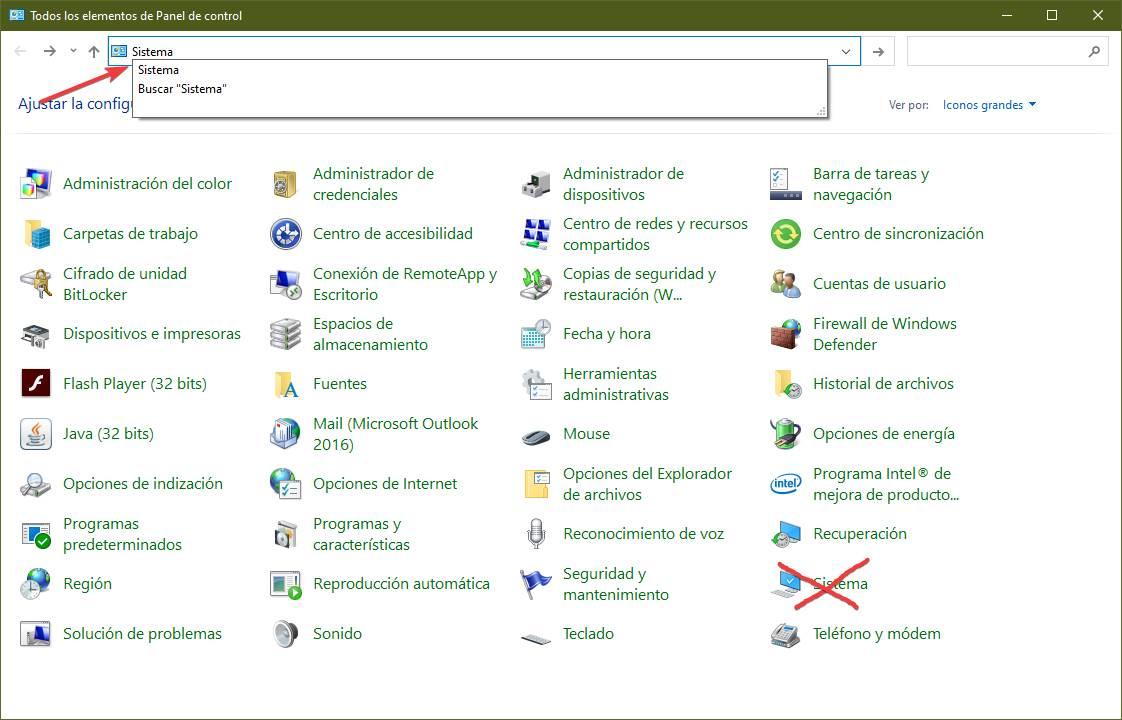
Como podremos ver, se nos abrirá la ventana clásica de sistema de Windows, con toda la información básica sobre nuestro PC.
¿Cuánto tiempo funcionarán estos trucos?
Desde luego Microsoft se está tomando muy en serio la migración del Panel de Control hacia el nuevo Panel de Configuración de Windows 10. Pero aún queda mucho trabajo por delante. Es cierto que cada vez hay más apartados que han sido llevados al menú de Configuración, algunos iguales, o mejorados, pero otros aún dejan mucho que desear, sobre todo para los usuarios más avanzados.
Por lo tanto, aún es muy pronto para decir que el Panel de Control de Windows está acabado. Aún queda mucho tiempo hasta que desaparezca por completo de Windows 10, suponiendo que lo vaya a hacer, ya que Microsoft debería mejorar muchísimo el menú de Configuración actual, sobre todo de cara a los usuarios más avanzados, que es donde más flojea.
https://www.softzone.es/windows-10/como-se-hace/abrir-propiedades-sistema-panel-control-windows/
Comentarios
Publicar un comentario